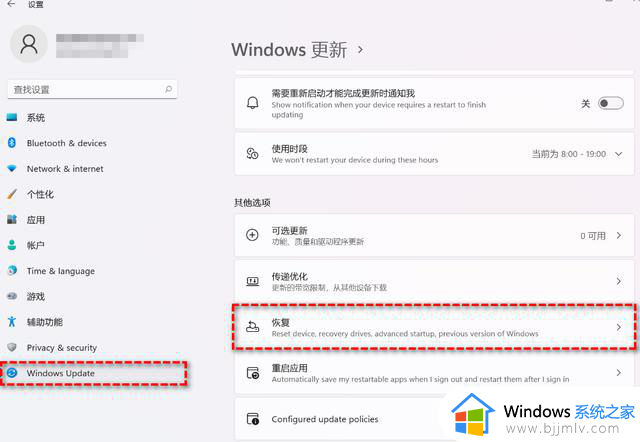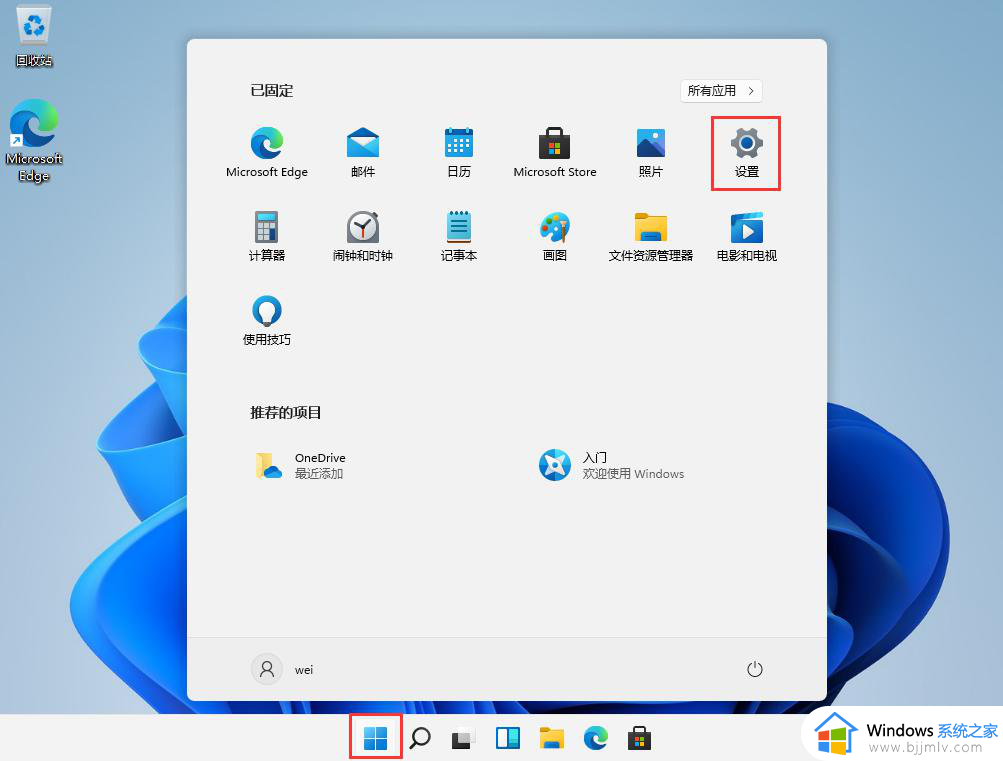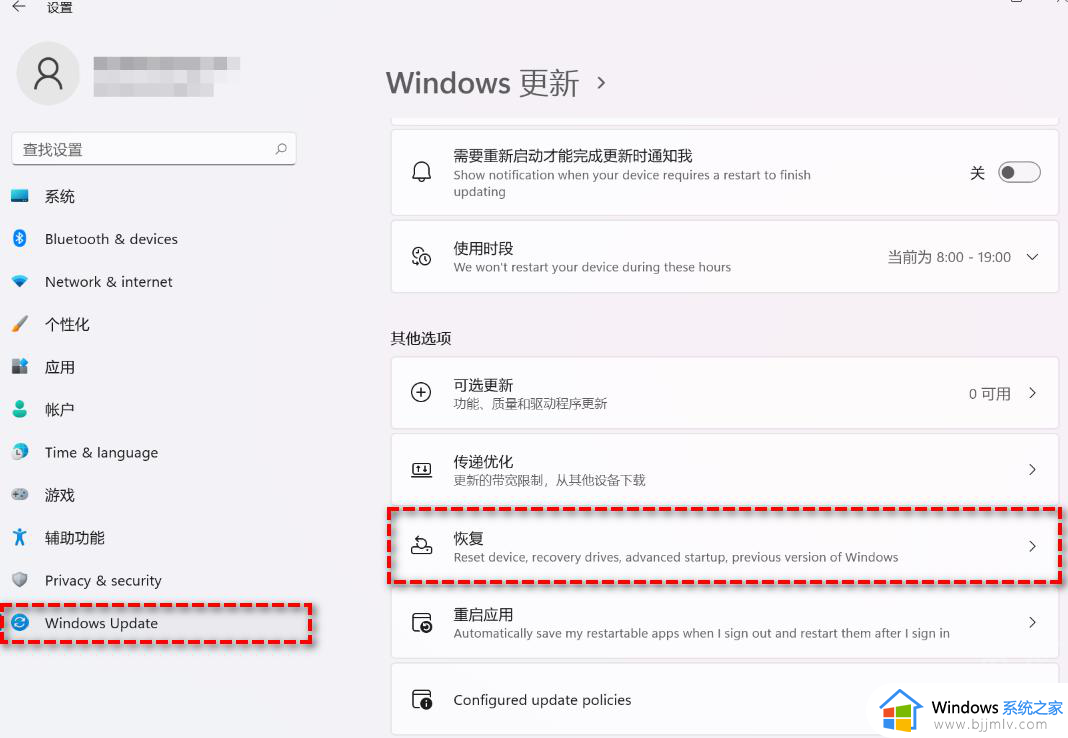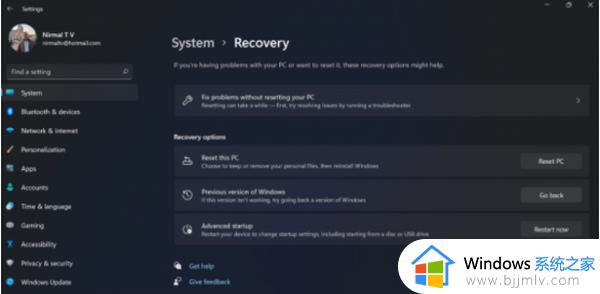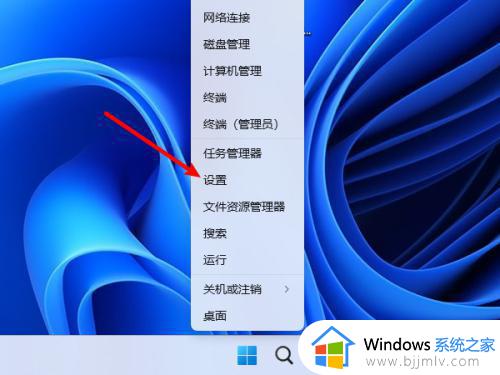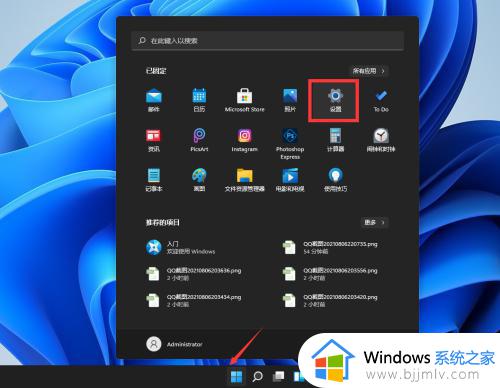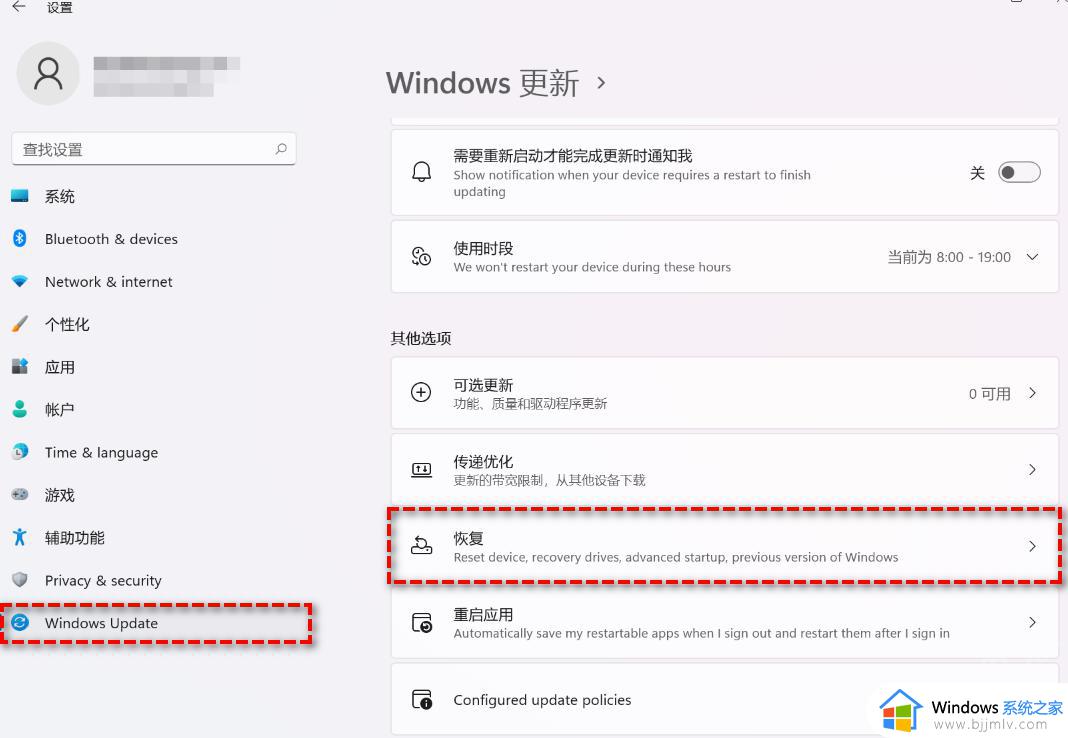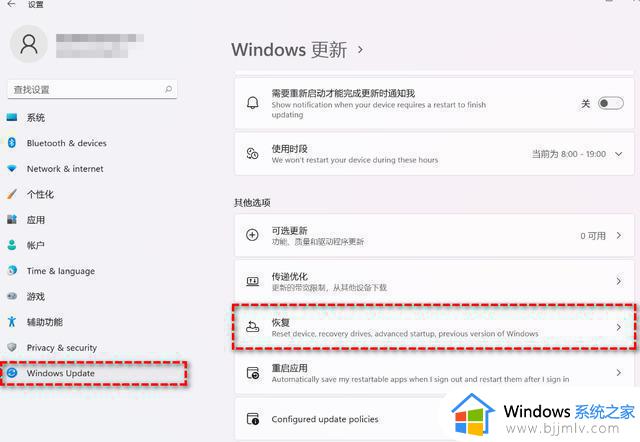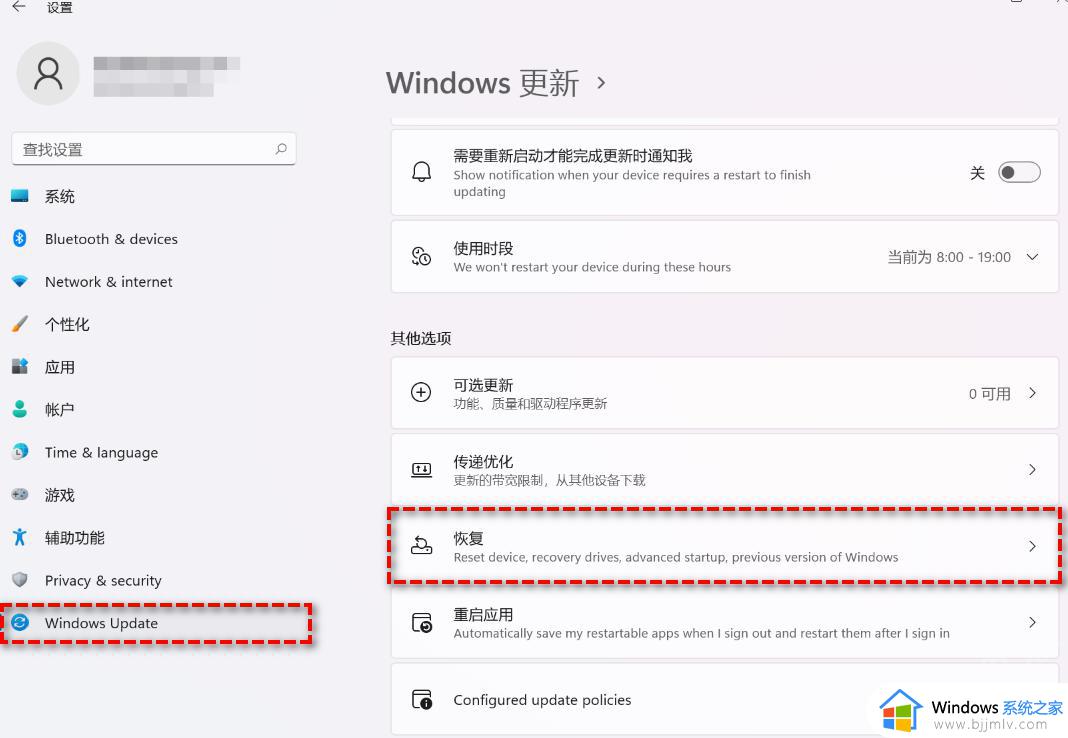电脑win11怎么降级系统 win11如何降级win10
随着微软发布了win11操作系统以来,有不少的小伙伴都学会了更新win11操作系统,想要试用一下,但是有很多的小伙伴在使用后便感觉十分的不适应,想要降级系统,那么电脑win11怎么降级系统呢?接下来小编就带着大家一起来看看win11如何降级win10,希望对你有帮助。
具体方法:
方法一、从设置菜单将Win11退回Win10
微软表示,在升级后的10天内,用户可以将Win11还原Win10。操作也比较简单,打开设置,找到相应选项,选择并确认后即可将Win11回退早期版本。详细操作步骤如下:
1、进入“设置”。
2、选择“Windows Update”,然后点击“恢复”。
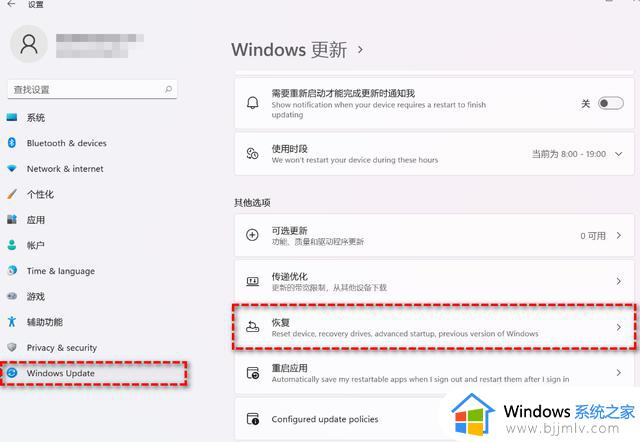
3、在“恢复选项”中选择“以前版本的Windows”,点击“返回”。
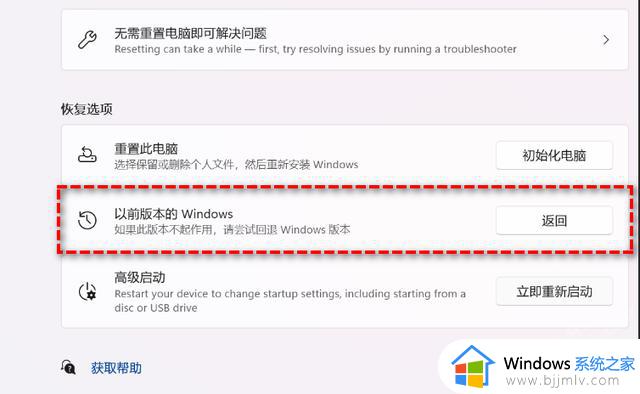
4、选择原因,然后点击“下一步”。
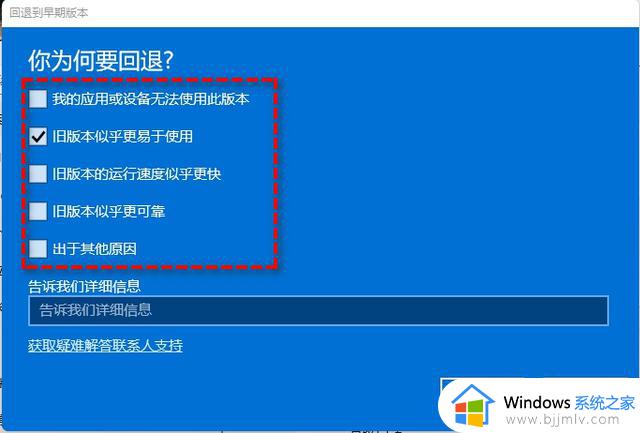
5、你将看到“检查更新”的通知,选择“不,谢谢”。

6、阅读需要了解的内容,然后点击“下一页”。
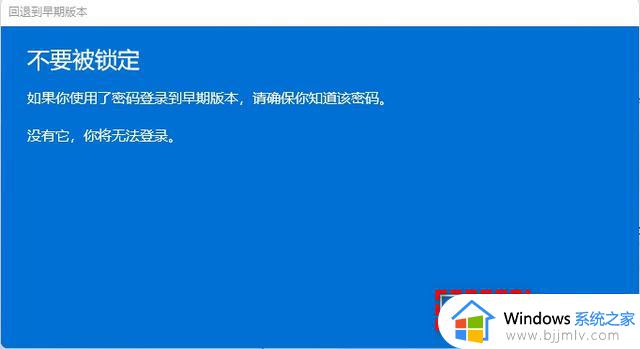
7、阅读锁定提示,点击“下一页”。

8、选择“回退到早期版本”。
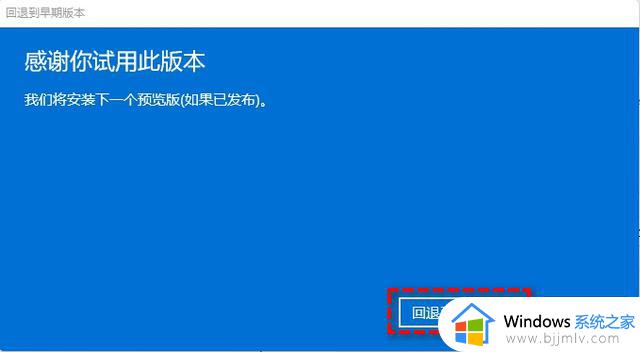
等待完成后,你便成功将Win11还原以前的版本了,但有些用户可能会遇到无法还原的情况。如果是这样,请尝试方法二。
提示:此方法虽然简单易操作,但你也应该备份重要文件,避免操作失误导致重要数据丢失。
方法二、使用卸载更新功能将Win11退回Win10
无法还原Windows 10的情况在Windows 11的22000.71版本中很常见,据官网解答,可以在Windows 11的恢复环境中卸载更新,然后便可以退回到Windows 10。详细步骤如下:
1、在搜索框中输入“恢复”并选择“恢复选项”。然后点击“高级启动”下的“立即重新启动”以访问Windows恢复环境。
2、在Windows恢复环境中,选择“疑难解答”>“高级选项”。
3、在高级选项窗口中,选择“卸载更新”即可。
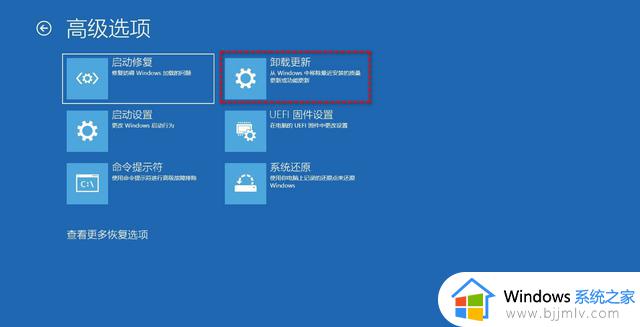
方法三、通过全新安装将Win11退回Win10
Windows 11允许你在10天内退回Windows 10,那如果使用超过10天,如何将Win11退回Win10呢?你有2个选择:全新安装或将Windows 10系统镜像还原到硬盘。全新安装的详细操作步骤如下:
1、在微软官网下载并运行媒体创建工具。
2、如果要求你同意许可条款,请点击“接受”。
3、在第一个安装窗口中,选择“立即升级这台电脑”,然后点击“下一步”。
4、再次点击“接受”。
5、选择“不保留任何功能”选项以进行全新安装。然后点击“下一步”。
6、确认无误后,点击“安装”等待完成即可。
方法四、使用傲梅轻松备份将Win11退回Win10
如上所述,如果你想在10天后将Win11退回Win10,有2个选择,即全新安装和还原Windows 10镜像到你的硬盘。这里给大家介绍方法2,你可能会遇到这2种情况,请根据自己的情况进行选择。
情况1、使用傲梅轻松备份免费版备份创建过系统镜像备份。在这种情况下,你可以使用“还原”功能直接将系统还原到硬盘。详细操作步骤,请查看部分2。
情况2、没有使用傲梅轻松备份免费版创建过系统镜像备份。在这种情况下,你可以选择在另一台Windows 10电脑上创建系统镜像,然后将其还原到这台电脑。该方法需升级到傲梅轻松备份专业版使用“异机还原”功能。
在开始之前,让我们了解更多关于傲梅轻松备份免费版的信息。它是一款好用的第三方备份还原软件,为你提供适用于Windows XP/Vista/7/8/10/11的多合一备份解决方案。包括“磁盘备份”、“系统备份”、“分区备份”和“文件备份”,以满足不同用户的需求。
系统备份:对系统进行镜像,包括系统文件、引导文件和数据。
磁盘备份:备份指定磁盘,包括系统分区、引导分区和数据分区。
分区备份:对某个分区进行镜像,例如C、D、E:等。
文件备份:对文件或文件夹进行备份,保护数据安全。
在有了备份后,你可以在电脑崩溃或文件丢失时轻松还原系统和数据。请先下载并在电脑上安装傲梅轻松备份免费版。
部分1、创建Windows 10系统镜像
1、打开软件,点击左侧的“备份”,再点击“系统备份”。
2、软件会自动帮你选择系统和与系统有关的分区,你选择储存镜像文件的位置即可。
3、点击“开始备份”等待完成。
注意:你需要在更新到Windows 11前完成这些备份步骤。否则,无法将Win11退回Win10。
部分2、将Win11退回Win10
1、点击左侧的“还原”,然后点击“选择任务”。
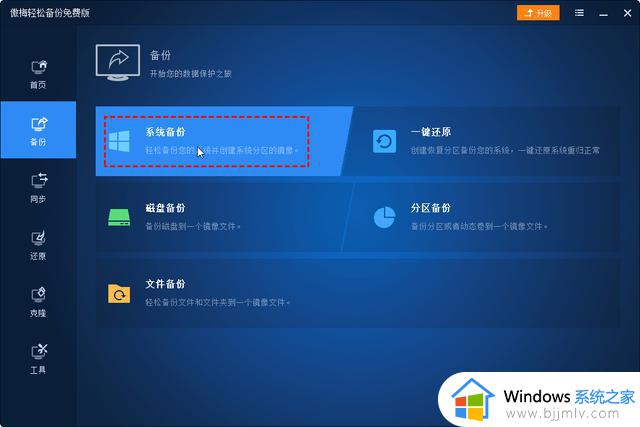
2、选择之前的系统备份任务,点击“下一步”。
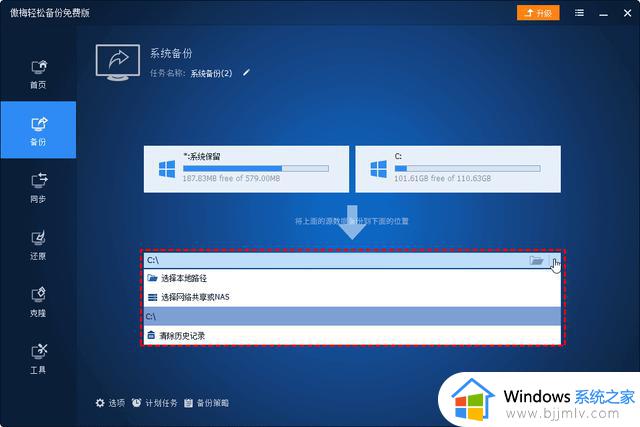
3、选择“还原这个系统备份”并勾选“系统还原到其他位置”,然后点击“下一步”。
4、选择安装了Windows 11的位置作为目标路径,点击“下一步”。
5、点击“开始还原”,等待完成即可,如果要还原到其他电脑,请升级到傲梅轻松备份专业版,并勾选“异机还原”。
以上全部内容就是小编带给大家的win11如何降级win10方法详细分享啦,小伙伴们如果你也不适应win11操作系统的话快快按照小编的内容进行降级,希望小编的内容对你有所帮助。